Aktionszentrum ist ein Merkmal von Windows 10 das Ihnen Echtzeit-Benachrichtigungen über Apps und Einstellungen auf Ihrem Gerät liefert. Um das Windows 10 Action Center zu verwenden, können Sie einfach auf das Symbol unten rechts in der Taskleiste klicken. Alternativ können Sie die Tastenkombination Win+A verwenden, um das Windows Action Center-Bedienfeld zu öffnen. Die Funktion gibt Ihnen die Möglichkeit, Benachrichtigungen zu löschen und sogar mitzubestimmen, welche Art von Benachrichtigung Sie erhalten möchten. Sie können dann festlegen, welche Meldungen von Ihnen beachtet und weiter geprüft werden müssen und welche abgewiesen werden sollen.
Action Center öffnet nicht
Es kann jedoch vorkommen, dass Sie sich manchmal einer Situation gegenübersehen, in der Ihr Action Center möglicherweise nicht mehr funktioniert. Jetzt fragen Sie sich sicher, was das für Situationen sein können. Folgendes hilft Ihnen zu bestimmen, ob das Action Center ordnungsgemäß funktioniert oder nicht:
- Wenn Sie mit dem Cursor über das Action Center-Symbol in der Taskleiste fahren, werden neue Benachrichtigungen angezeigt, aber wenn Sie darauf klicken, können keine Benachrichtigungen gefunden werden.
- Wenn das Action Center auch nach dem Löschen aller Benachrichtigungen weiterhin dieselben Benachrichtigungen anzeigt.
- Wenn das Action Center beim Klicken auf sein Symbol in der Taskleiste nicht geöffnet wird.
Wenn eines dieser drei Probleme auftritt, ist dies ein Zeichen dafür, dass Sie das Action Center Ihres Geräts reparieren müssen. Der erste Schritt sollte sein, Ihr System neu zu starten und zu prüfen, ob es funktioniert. Wenn nicht, können Sie hier ein paar einfache Schritte versuchen, um das Problem zu beheben. Bevor Sie beginnen, erstellen Sie zuerst einen Systemwiederherstellungspunkt und stellen Sie sicher, dass Ihr Windows 10-Betriebssystem aktualisiert ist.
1: Datei-Explorer neu starten
Starten Sie den Datei-Explorer-Prozess neu und sehen Sie, ob es hilft. Öffnen Sie dazu den Task-Manager und verwenden Sie das Kontextmenü.
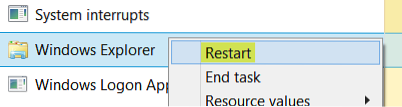
Das allein hat schon manchen geholfen.
2: Registrieren Sie das Action Center erneut mit dem PowerShell-Befehl

Öffnen Sie eine PowerShell-Eingabeaufforderung mit erhöhten Rechten, geben Sie den folgenden Befehl ein und drücken Sie die Eingabetaste:
Get-AppxPackage | % Add-AppxPackage -DisableDevelopmentMode -Register "$($_.InstallLocation)\AppxManifest.xml" -verbose
Sobald der Vorgang abgeschlossen ist, starten Sie Ihren Computer neu und überprüfen Sie.
3: Usrclass umbenennen.dat-Datei

Ein Beitrag auf Microsoft Answers empfiehlt, dass Sie die Usrclass löschen.dat-Datei. Drücken Sie dazu Win+R. Das Lauf Dialogfeld wird geöffnet. Kopieren Sie Folgendes in dieses Feld und klicken Sie auf OK:
%localappdata%\Microsoft\Windows
Scrollen Sie nach unten und suchen Sie nach UsrClass.dat Datei. Benennen Sie die Datei um als UsrClassold.dat.
Das Umbenennen der Datei, gefolgt von einem Neustart des Systems sollte das Problem beheben. Sehen Sie sich diesen Beitrag an, wenn Sie eine Warnung erhalten Die Aktion kann nicht abgeschlossen werden, da die Datei im System geöffnet ist.
4: Führen Sie einen sauberen Neustart durch
Booten Sie im Clean Boot State und prüfen Sie, ob dieses Problem weiterhin besteht. Wenn dies der Fall ist, müssen Sie möglicherweise feststellen, welcher Prozess das reibungslose Funktionieren stört.
TRINKGELD: Sehen Sie sich diesen Beitrag an, wenn das Windows 10 Action Center fehlt.
Alles Gute!
 Phenquestions
Phenquestions


